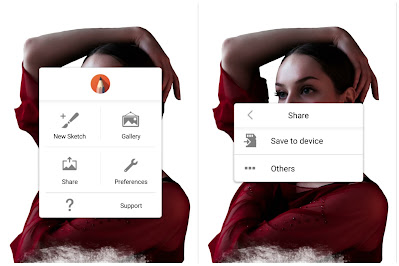দূর্গাপূজার ব্যানার ডিজাইনের জন্য ৩টি Pixelab Plp file
হ্যালো ভিউয়ারস! আসন্ন দূর্গা পূজা উপলক্ষে আজকের এই পোস্টে আপনাদের মাঝে তিনটি শারদীয় দূর্গা পূজার ব্যানার ডিজাইনের Pixelab পিএলপি ফাইল শেয়ার করবো।
সম্পূর্ণ ইউনিক এবং প্রিমিয়াম ডিজাইনের এই Pixelab পিএলপি ফাইলগুলো ব্যবহার করে সহজেই মোবাইলের মাধ্যমে দূর্গা পূজার জন্য ব্যানার ও পোষ্টার ডিজাইন করতে পারবেন। এছাড়াও দূর্গা পূজার উইশ করার জন্য কিছু Premium Pixelab Template বোসান হিসেবে পাবেন যেগুলো ব্যবহার করে আপনার বন্ধু বান্ধবকে দুর্গোৎসব এর শুভেচ্ছা জানাতে পারবেন।
ফ্রিতে আজকের এই Durga Pujar Banner Desing Pixelab Plp ফাইলগুলো পেতে আমাদের ফেসবুক পেইজে ম্যাসেজ করুন।
Durga Puja Banner Design Pixelab Plp file - দূর্গোৎসবের ব্যানার ডিজাইন
দূর্গাপূজার ব্যানার ডিজাইন পিএলপি ফাইল এর বৈশিষ্ট্যঃ
সম্পূর্ণ ফ্রিতে আজকের plp file গুলোতে থাকছে প্রিমিয়াম সকল ফিচারস যেমন:
- প্রিমিয়াম ফন্ট
- প্রিমিয়াম ডিজাইন
- কপিরাইট ফ্রি ইমেজ
- প্রিমিয়াম কালার
- কাস্টমাইজেশন সুবিধা
- হাই রেজুলেশন
- সম্পূর্ণ ফ্রি ইউজ
- প্রিন্টিং লেআউট / সাইজ
1. দূর্গাপূজার ফেসবুক কভার ডিজাইন- Durga Puja Facebook Cover Photo Design
এই পিএলপি ফাইলটি ব্যবহার করে সহজেই দূর্গা পূজার জন্য ফেসবুক সহ অন্য সকল সোশ্যাল মিডিয়ার জন্য কভার ফটো তৈরি করতে পারবেন। এই plp file টির দুইটি ভার্শন ডিজাইন করা হয়েছে একটি তে আপনার ছবিসহ কভার ফটো ডিজাইন এবং অন্যটি দিয়ে ছবি ছাড়া কভার ফটো ডিজাইন করতে পারবেন।
2. দুর্গোৎসবের ব্যানার ডিজাইন পিএলপি টেমপ্লেট
3. দুর্গা পুজার শুভেচ্ছা পিএলপি টেমপ্লেট
নিজের social media বা বন্ধুবান্ধবকে দূর্গা পূজার শুভেচ্ছা ও অভিনন্দন জানাতে এই Pixelab_Plp_file টি ব্যবহার করতে পারেন। এই plp-file টি আকর্ষণীয় ব্যাকগ্রাউন্ড এবং ইউনিক সকল লেআউট ব্যবহার করে ডিজাইন করা হয়েছে। মোবাইলের মাধ্যমে সহজেই এই Pixelab Plp template টি ব্যবহার করে অল্প সময়ে একটি দুর্গোৎসবের শুভেচ্ছা কার্ড বানিয়ে বন্ধুদের দূর্গা পূজার শুভেচ্ছা জানাতে পারবেন। এই template টির মাধ্যমে নিজের নামে বা কোনো সংস্থার নামে দূর্গাপূজার ব্যানার তৈরি করতে পারবেন এবং সেটি প্রিন্টও করতে পারবেন।
কিভাবে Pixelab Plp File ব্যবহার করবেন?
Pixelab Plp ফাইল ব্যবহার করতে নিচের ধাপগুলি অনুসরণ করুন-
- প্রথমে গুগল প্লেস্টোর থেকে "Pixelab" সফটওয়ারটি ডাউনলোড করুন
- ডাউনলোড করা শেষ হলে সফটওয়্যার টি ওপেন করুন
- এরপর সফটওয়ারটি পারমিশন গুলো 'Allow' করে দিন
- এবার উপরের থ্রিডটে ক্লিক করে 'open .Plp' লেখাতে ক্লিক করুন
- এরপর ডাউনলোড করা plp-file যে ফেল্ডারে রেখেছেন সেই ফোল্ডারে গিয়ে পিএলপি ফাইল সিলেক্ট করুন
- এবার open & add লেখাতে ক্লিক করে Pixelab app এ import করুন।
এভাবে এক এক করে সকল ফাইল ইমপোর্ট করে যে ফাইলটি ভালো লাগে সেইটা নিয়ে ডিজাইন করুন।
Plp File Customize করবেন যেভাবে-
Plp File Customize করতে যে ডিজাইনটিতে কাজ করছেন সেই ডিজাইন এর পিএলপি ফাইলের লেয়ার অপশনে যান এরপর সেখানে কিছু ইমেজ লেয়ার এবং টেক্সট লেয়ার দেখতে পাবেন সেখান থেকে আপনি যা পরিবর্তন করতে চান সেটা সিলেক্ট করে পরিবর্তন করতে পারবেন।
উদাহরণ স্বরূপঃ মনে করুন আপনি কোনো Pixelab Plp file এ নিজের ছবি যোগ করবেন, তো সেক্ষেত্রে আপনাকে pixelab এর লেয়ার অপশন থেকে ছবি এড করার লেয়ারটি খুজে নিতে হবে এরপর সেই ইমেজ লেয়ারটি সিলেক্ট করলে ইমেজ ফাংশনে গেলে Replace নামে একটি অপশন পাবেন সেখানে ক্লিক করে আগের ছবির মতো সাইজ দিয়ে আপনার ছবি import করতে পারবেন।
আবার মনে করুন, আপনি পিএলপি ফাইল থেকে কোনো লেখা বা নাম পরিবর্তন করতে চাচ্ছেন। সেক্ষেত্রে আপনাকে পিএলপি ফাইলে থাকা আগের নামের লেয়ারটি খুজে নিতে হবে এরপর আপনি সেই লেয়ারটি সিলেক্ট করলে Edit লিখা নামে একটি অপশন পাবেন টেক্সট ফাংশনে সেখান থেকে আগের নামটি কেটে আপনার নাম দিতে পারবেন।
তবে, কিছু কিছু সময় দেখা যায় যে ফন্টের স্টাইল কাজ করে না বা পিএলপি ফাইলে যেরকম লেখা আছে সেইরকম হয়না তখন আপনাকে আপনার Pixelab app এ বাংলা স্টাইলিশ ফন্ট এড করতে হবে।
দূর্গা পূজার ব্যানার ডিজাইন নিয়ে কিছু কথাঃ
প্রথমতো এই পিএলপি ফাইলগুলো আমার নিজের ডিজাইন করা যার ফলে কোনো কপিরাইট ঝামেলায় আপনাকে পড়তে হবে না। কপিরাইট ঝামেলা ছাড়াই এগুলো ব্যবহার করতে পারবেন। আজকের plp file গুলো আমাদের ফেসবুক পেইজ থেকে নিয়ে সহজেই ইউজ করতে পারবেন। প্রিমিয়াম ডিজাইনের ফাইল হওয়ায় এগুলোর মাধ্যমে আপনি খুব সুন্দর ভাবে দূর্গা পূজার জন্য ব্যানার তৈরি করতে পারবেন। আজকের এই দূর্গা পূজার জন্য Pixelab plp file গুলো ব্যবহার করতে কোনো সমস্যা হলে কমেন্টে জানাতে ভুলবেন না।
তো আজ এখানেই শেষ, আজকের পিএলপি ফাইলগুলো কোমন লাগলো কমেন্ট করে জানাবেন।
ধন্যবাদ!!
Labels: Durga Puja Poster Design, Pixelab PLP, Pixelab Tutorial

.webp)
.webp)
.webp)

.webp)
.webp)